- Як створити блог онлайн - перші кроки
- Зручний редактор блоків
- Віджети для онлайн просування
- Як створити блог - редагуємо головну сторінку
- Головні елементи блогу
- Основні налаштування
- Як створити блог безкоштовно
Останнім часом ведення блогів стало дуже популярним заняттям. Цьому є просте пояснення - люди зрозуміли, що, розповідаючи про власний досвід і ділячись цікавими фактами, вони можуть заробляти гроші і привертати увагу відвідувачів до своїх веб-сайтах. Адже, як правило, позиції сайту в пошуковій видачі багато в чому залежать від унікальності контенту. Тому в цій статті ми допоможемо вам зрозуміти, як створити блог для себе без залучення розробників.

Що ж, основні причини створення блогів зрозумілі. Залишається питання - як створити особистий блог ? Це питання особливо актуальне для тих, хто ніколи не стикався з програмуванням і веб-розробкою, не кажучи вже про веб-дизайні.
Більш того, команда MotoCMS робить все для того, щоб початок роботи з нашими продуктами було для легким. Якщо труднощі все ж виникнуть, ви можете написати в чат, зателефонувати в службу підтримки або скористатися вкладкою Швидка допомога (Quick Help), яка містить докладні інструкції в слайдах по роботі зі сторінкою, яку ви переглядаєте.
На сайті MotoCMS ви знайдете безліч різних шаблонів сайтів, в які вже вбудований зручний функціонал для ведення особистого або корпоративного блогу. До слова, з вподобаним шаблоном ви можете абсолютно безкоштовно працювати протягом 14 днів, що дозволяє не тільки відразу почати роботу над проектом, не турбуючись про його вартості на початкових етапах, а також познайомитися з повним функціоналом платформи без плати за її використання.
Як створити блог онлайн - перші кроки
Вибравши шаблон, ви відразу ж можете отримати доступ до його адмін панелі. Перше, що ви побачите - панель інструментів MotoCMS. Там ви знайдете кнопку "Редагувати блог". Натиснувши на неї, ви потрапите в розділ "Блог".
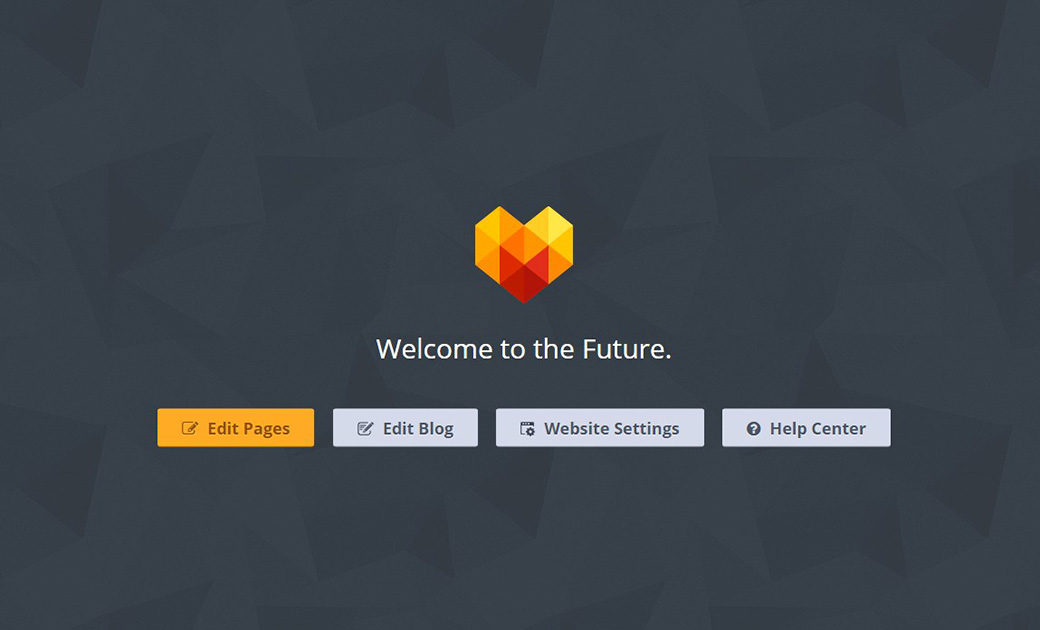
В даному розділі є вкладка Записи, жовта кнопка Додати і невелике спливаюче вікно. Саме в ньому вам потрібно вказати назву посади і його URL. При необхідності цю інформацію ви зможете легко змінити. Після введення назви посади і його URL MotoCMS пропонує вам зайнятися контентом. Робота над контентом полягає в перетягуванні готових елементів з панелі зліва.
Зручний редактор блоків
Дана панель складається з двох вкладок. Перша з них - Блоки. Вона містить безліч готових елементів: хедери ( "шапки"), галереї, блоки для основного контенту, розділи для партнерів і клієнтів, блоки для відгуків та контактної інформації, футери ( "підвали") і т.д. Одним словом, в цій вкладці є все для створення цікавого поста. Все, що від вас вимагається - просто-напросто "погратися" з елементами, розміщуючи їх так, як ви вважаєте за потрібне.
Віджети для онлайн просування
Друга вкладка - Віджети. Тут ви знайдете те, що зробить ваше оповідання більш динамічним (форми зворотного зв'язку, кнопки соціальних мереж, відео- і аудіо плеєри та багато інших корисних віджетів). Один з найбільш функціональних віджетів для блогерів від MotoCMS - MailChimp. Цей інструмент неодмінно допоможе вам залучити на сайт нових потенційних клієнтів і спростить процес відправки листів передплатникам. Даний віджет стане вашим незамінним помічником у спілкуванні з цільовою аудиторією. А це важливо для кожного блогера, чи не так?
Як створити блог - редагуємо головну сторінку
Попрацювавши з вкладкою Записи, переходите в розділ Шаблони. Там ви можете з легкістю відредагувати головну сторінку. У цьому вам допоможе прихована панель праворуч. У розділі Шаблони ви можете попрацювати з розширеними настройками вашої сторінки, вказавши ім'я поста і його URL. Там же ви можете встановити режим доступу для конкретних посад - публічний або доступ по паролю. SEO-настройки також розміщені в цьому розділі. Не забудьте вказати заголовок сторінки (title), змінити настройки індексації сайту, а також приділити увагу опису сторінки (description) і ключовими словами. Відразу після установок SEO розміщена вкладка Вставка коду. Це одна з найбільш цікавих функцій, які є в настройках MotoCMS. Даний інструмент дозволяє вам додати будь-який віджет в ваш блог буквально за два кліка.
Все, що від вас вимагається - знайти потрібну міні. Потім просто скопіюйте код віджету в текстове поле Header або Footer і натискаєте кнопку "Зберегти". Два кліка - і потрібний віджет вже працює в вашому блозі! Приголомшливо, правда?
Головні елементи блогу
Щоб відредагувати список вашій статей на головній сторінці, скористайтеся віджетом під назвою Список записів. Тут ви можете змінити дизайн і налаштування вашого списку постів. Наприклад, ви зможете вказати кількість постів, розміщених на головній сторінці, змінити відступи і вибрати кнопку переходу до повного вмісту поста ( "Читати далі" або просто "Далі").
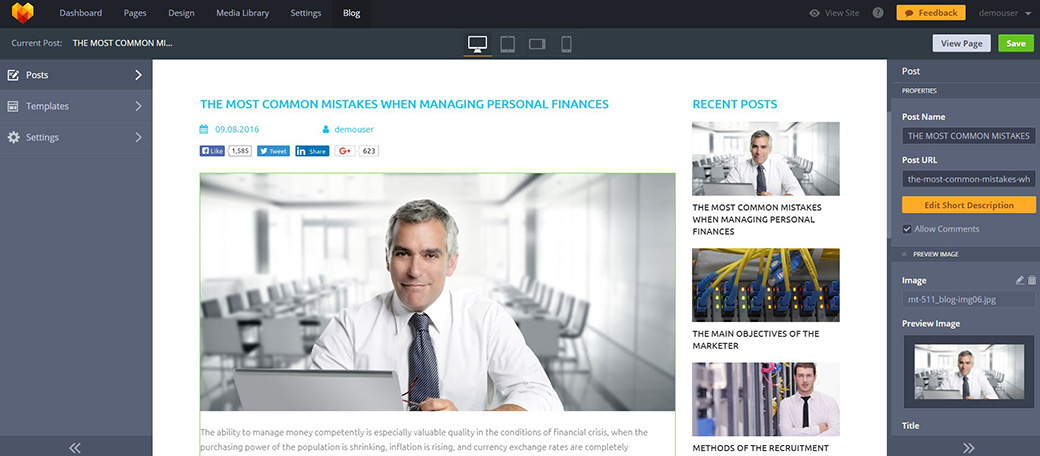
Схожі параметри можна змінити і в другій основному віджеті для ведення блогу - Недавні записи. Наприклад, в про вкладку Дизайн можна поекспериментувати з рядом параметрів (стилем оформлення дати, розміром кнопок і т.д.). Варто також звернути увагу на розділ Запис у вкладці Шаблони. Даний розділ дозволяє відредагувати стандартний шаблон для всіх ваших постів, налаштувати їх форматування та дизайн.
Основні налаштування
І, нарешті, вкладка Налаштування. Тут ви зможете змінити тільки два пункти базових налаштувань - включити / відключити коментарі і вибрати формат представлення дати.
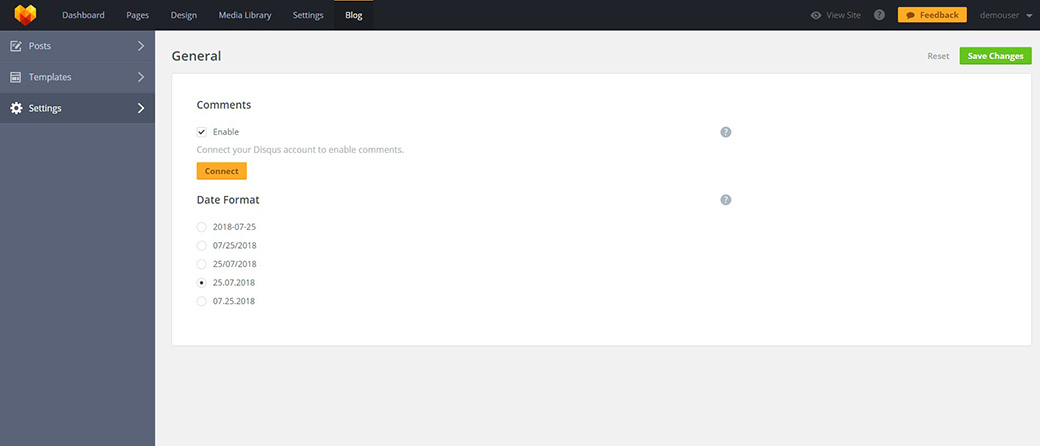
До речі, про коментарі, в панель управління MotoCMS вже вбудований потрібний віджет під назвою Disqus. За допомогою даного сервісу ви зможете не тільки розмістити спеціальне поле для коментування, але і відповідати учасникам бесіди прямо від свого імені або ж від імені своєї компанії.
Як створити блог безкоштовно
Чи не хотіли б ви закріпити теорію на практиці? Не забувайте, що безкоштовна 14-денна версія доступна для всіх бажаючих - реєструйте будь-який шаблон від MotoCMS з функціональністю блогу прямо зараз за допомогою вашої поштової скриньки або аккаунта в соц. мережах і почніть створювати свій блог вже сьогодні.
Найцікавіше, що якщо вам сподобається результат, то у вас буде можливість викупити ваш готовий шаблон з усіма змінами в кінці пробного періоду.

Приголомшливо, правда?

